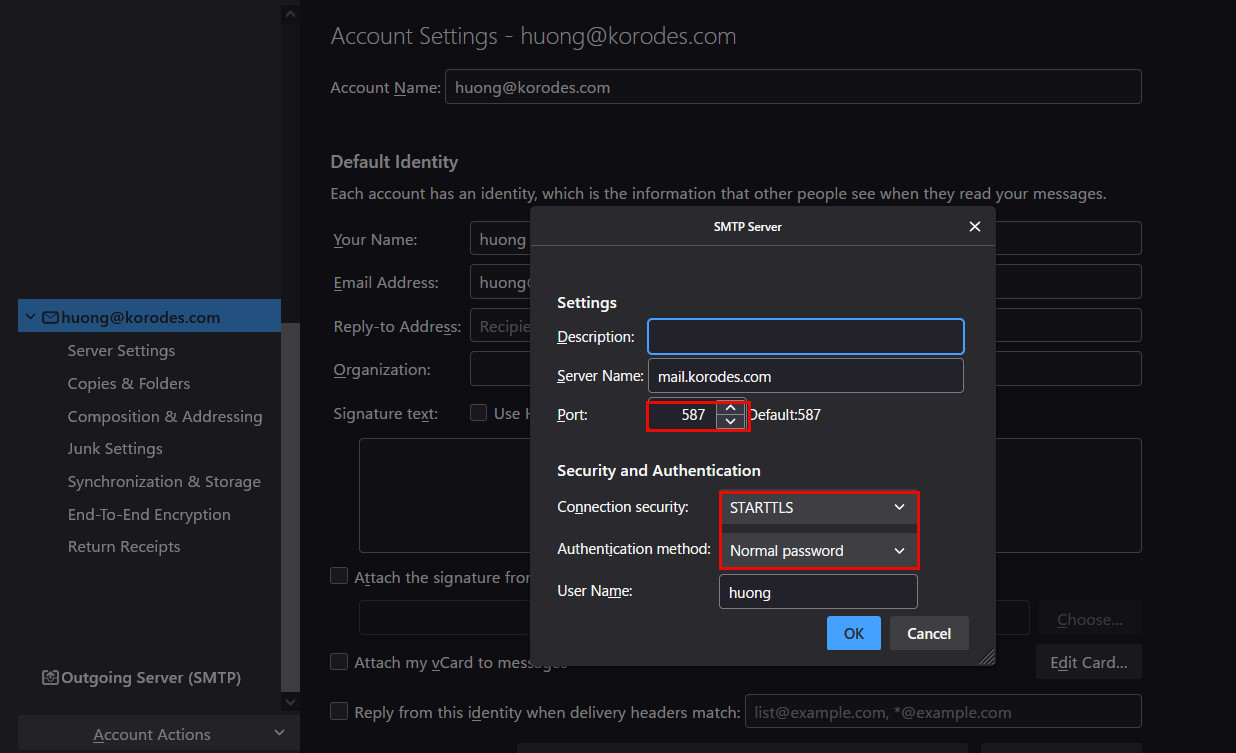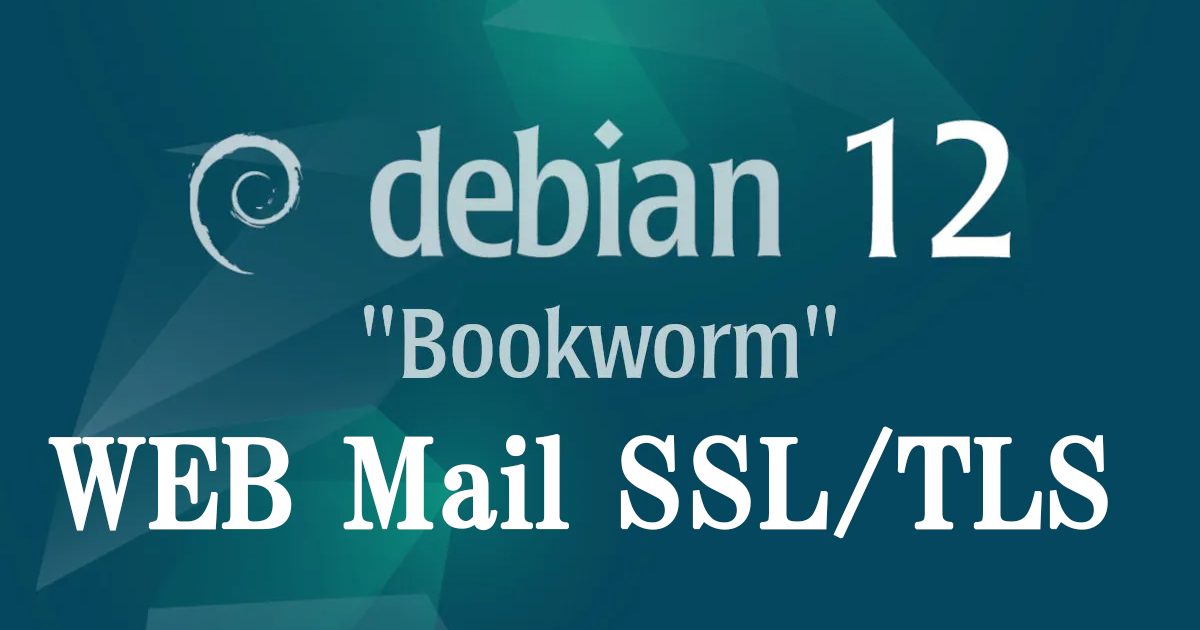Contents
1. 証明書を取得する (Let's Encrypt)
1.1 事前準備
①mod_sslを有効にする
|
1 |
# a2enmod ssl |
②Let's Encrypt証明書を取得するためのクライアントツールをインストール
|
1 |
# apt -y install certbot |
1.2 Let's Encrypt証明書の取得
Apache httpd や Nginx などの Webサーバーが稼働していることが前提となります。
作業を実施するサーバーで Webサーバーが稼働していない場合は 下記※の手順を実行。
また、インターネット側から、作業を実施するサーバー (証明書を取得したい FQDN のサーバー) の 80 ポート宛てにアクセス可能であることも前提です。
|
1 |
# certbot certonly --webroot -w /var/www/html/<FQDN> -d <FQDN> |
# [--webroot] 指定で稼働中 Web サーバーの公開ディレクトリ配下を認証用の一時領域に使用
# -w [ドキュメントルート] -d [証明書を取得したいFQDN]
# FQDN (Fully Qualified Domain Name) : ホスト名.ドメイン名を省略なしで表記
# ドキュメントルートはバーチャルホストで複数のホスト定義がある場合、該当するホスト定義のものを指定
# ドキュメントルート指定の動作としては, 指定したドキュメントルート配下に
# [.well-known] ディレクトリが作成され, 認証用のファイルが自動的,一時的に設置されるのみ
# 初回のみメールアドレスの登録と利用条件への同意が必要
# 受信可能なメールアドレスを指定
|
1 2 3 4 5 6 7 8 9 10 11 12 13 14 15 16 17 18 19 20 21 22 23 24 25 26 27 28 29 30 31 32 33 34 35 |
Saving debug log to /var/log/letsencrypt/letsencrypt.log Enter email address (used for urgent renewal and security notices) (Enter 'c' to cancel): [Mail address] - - - - - - - - - - - - - - - - - - - - - - - - - - - - - - - - - - - - - - - - Please read the Terms of Service at https://letsencrypt.org/documents/LE-SA-v1.3-September-21-2022.pdf. You must agree in order to register with the ACME server. Do you agree? - - - - - - - - - - - - - - - - - - - - - - - - - - - - - - - - - - - - - - - - (Y)es/(N)o: y - - - - - - - - - - - - - - - - - - - - - - - - - - - - - - - - - - - - - - - - Would you be willing, once your first certificate is successfully issued, to share your email address with the Electronic Frontier Foundation, a founding partner of the Let's Encrypt project and the non-profit organization that develops Certbot? We'd like to send you email about our work encrypting the web, EFF news, campaigns, and ways to support digital freedom. - - - - - - - - - - - - - - - - - - - - - - - - - - - - - - - - - - - - - - - - (Y)es/(N)o: y Account registered. Requesting a certificate for <FQDN> Successfully received certificate. Certificate is saved at: /etc/letsencrypt/live/<FQDN>/fullchain.pem Key is saved at: /etc/letsencrypt/live/<FQDN>/privkey.pem This certificate expires on 2023-09-16. These files will be updated when the certificate renews. Certbot has set up a scheduled task to automatically renew this certificate in the background. We were unable to subscribe you the EFF mailing list because your e-mail address appears to be invalid. You can try again later by visiting https://act.eff.org. - - - - - - - - - - - - - - - - - - - - - - - - - - - - - - - - - - - - - - - - If you like Certbot, please consider supporting our work by: * Donating to ISRG / Let's Encrypt: https://letsencrypt.org/donate * Donating to EFF: https://eff.org/donate-le - - - - - - - - - - - - - - - - - - - - - - - - - - - - - - - - - - - - - - - - |
「certbot [--force-renewal] renew」と表示されれば成功
# メッセージ中に記載の通り [/etc/letsencrypt/live/<FQDN>/] 配下に次の証明書が取得されている
# cert.pem ⇒ SSLサーバー証明書(公開鍵含む)
# chain.pem ⇒ 中間証明書
# fullchain.pem ⇒ cert.pem と chain.pem が結合されたファイル
# privkey.pem ⇒ 公開鍵に対する秘密鍵
※ Webサーバーが稼働していない場合のLet's Encrypt証明書の取得
インターネット側から当作業を実施するサーバーの 80 ポート宛てにアクセス可能であることは前提となります
# [--standalone] 指定で 簡易 Webサーバー機能を使用
# -d [証明書を取得したいFQDN]
# FQDN (Fully Qualified Domain Name) : ホスト名.ドメイン名を省略なしで表記
# 証明書を取得したいFQDNが複数ある場合は、-d [証明書を取得したいFQDN] を複数指定
|
1 |
# certbot certonly --standalone -d <FQDN> |
取得済みの証明書を更新する
# 有効期限が 30日未満の証明書を全て更新
# 有効期限の残り日数に関わらず更新したい場合は [--force-renewal] を合わせて指定
|
1 |
# certbot [--force-renewal] renew |
2. Apache2にSSL/TLS(Let's Encrypt) の設定
①Apache2のSSL関連設定ファイルの編集
|
1 2 3 4 5 6 7 8 9 10 11 12 13 14 15 16 |
# cd /etc/apache2/sites-available/ # cp default-ssl.conf hoge.com-ssl.conf ← hoge.com-sslは任意の名称でよい # vi hoge.com-ssl.conf # 2行目:管理者アドレス変更 ServerAdmin <管理者Email Address>> # 4行目:変更 DocumentRoot /var/www/html/<FQDN>/ # 12,13行目:変更 ErrorLog ${APACHE_LOG_DIR}/<FQDN>.error.log CustomLog ${APACHE_LOG_DIR}/<FQDN>.access.log combined # 31,32行目:[1]で取得した証明書に変更 SSLCertificateFile /etc/letsencrypt/live/<FQDN>/cert.pem SSLCertificateKeyFile /etc/letsencrypt/live/<FQDN>/privkey.pem # 44行目:[1]で取得したチェインファイルに追加 SSLCertificateChainFile /etc/letsencrypt/live/<FQDN>/chain.pem |
②設定ファイルの反映と有効化
|
1 2 3 4 5 6 7 8 |
# a2ensite hoge.com-ssl.conf Enabling site hoge.com-ssl.conf. To activate the new configuration, you need to run: systemctl reload apache2 # デフォルト無効化 # a2dissite default-ssl.conf # systemctl restart apache2 |
③httpからhttpsリダイレクト
|
1 |
# a2enmod rewrite |
次のいずれかの方法
|
1 2 3 4 5 6 7 8 9 10 |
1. .htaccessファイルを作成する方法 .htaccessを/var/www/html/<FQDN>/に作成して以下記入 RewriteEngine on RewriteCond %{HTTPS} off RewriteRule ^(.*)$ https://%{HTTP_HOST}%{REQUEST_URI} [R=301,L] 2.vhost-yourdomain.conf に記入する方法 RewriteEngine on RewriteCond %{HTTPS} off RewriteRule ^(.*)$ https://%{HTTP_HOST}%{REQUEST_URI} [R=301,L] |
④設定反映と起動
|
1 |
# a2ensite vhost-yourdomain.conf |
|
1 |
# a2enmod ssl |
|
1 2 |
Apache再起動 # systemctl restart apache2 |
3. Mail サーバーにSSL/TLS(Let's Encrypt) の設定
3.1 メールサーバー用証明書の取得
メールサーバー用の証明書を取得するが上記と同様の方法では取得できないので「--standalone」オプションをつけて下記のようにしても失敗する。
|
1 |
# certbot certonly --standalone -d mail.<domain name> |
一度web サーバーを止めてから行うと下記のとおり成功する
|
1 2 |
# systemctl stop apache2.service # certbot certonly --standalone -d mail.<domain name> |
|
1 2 3 4 5 6 7 8 9 10 11 12 13 14 15 |
Saving debug log to /var/log/letsencrypt/letsencrypt.log Requesting a certificate for mail.[Domain name] Successfully received certificate. Certificate is saved at: /etc/letsencrypt/live/mail.[Domain name]/fullchain.pem Key is saved at: /etc/letsencrypt/live/mail.[Domain name]/privkey.pem This certificate expires on 2023-09-16. These files will be updated when the certificate renews. Certbot has set up a scheduled task to automatically renew this certificate in the background. - - - - - - - - - - - - - - - - - - - - - - - - - - - - - - - - - - - - - - - - If you like Certbot, please consider supporting our work by: * Donating to ISRG / Let's Encrypt: https://letsencrypt.org/donate * Donating to EFF: https://eff.org/donate-le - - - - - - - - - - - - - - - - - - - - - - - - - - - - - - - - - - - - - - - - |
3.2 Postfixの設定
|
1 2 3 4 5 6 7 8 |
# vi /etc/postfix/main.cf # 最終行に追記 smtpd_use_tls = yes smtp_tls_mandatory_protocols = !SSLv2, !SSLv3 smtpd_tls_mandatory_protocols = !SSLv2, !SSLv3 smtpd_tls_cert_file = /etc/letsencrypt/live/mail.<domain name>/fullchain.pem smtpd_tls_key_file = /etc/letsencrypt/live/mail.<domain name>/privkey.pem smtpd_tls_session_cache_database = btree:${data_directory}/smtpd_scache |
|
1 2 3 4 5 6 7 8 9 10 11 |
# vi /etc/postfix/master.cf # 21-24行目あたり : コメント解除 submission inet n - y - - smtpd -o syslog_name=postfix/submission -o smtpd_tls_security_level=encrypt -o smtpd_sasl_auth_enable=yes # 39-42行目 : コメント解除 submissions inet n - y - - smtpd -o syslog_name=postfix/submissions -o smtpd_tls_wrappermode=yes -o smtpd_sasl_auth_enable=yes |
3.3 Dovecotの設定
|
1 2 3 4 5 6 |
# vi /etc/dovecot/conf.d/10-ssl.conf # 6行目:変更 ssl = yes # 12,13行目:コメント解除して証明書/鍵ファイル指定 ssl_cert = </etc/letsencrypt/live/mail.<domain name>/fullchain.pem ssl_key = </etc/letsencrypt/live/mail.<domain name>/privkey.pem |
UFWでPort 587を許可する
|
1 2 |
# ufw allow 587/tcp # ufw reload |
|
1 |
# systemctl restart postfix dovecot |
3.4 Thunderbirdの設定
受信サーバー
Port : 143
Connection security : STARTTLS
Authentication method : Normal password
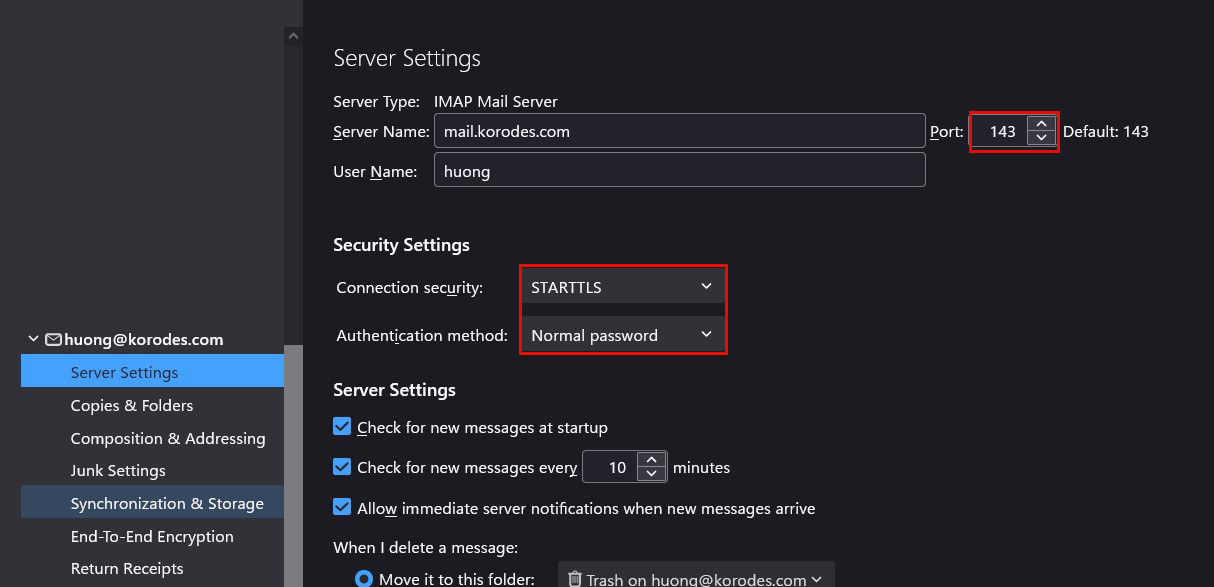
送信サーバー
Port : 587
Connection security : STARTTLS
Authentication method : Normal password